目次
Macはゲームに関して不十分だという評判がある。ゲームをするためにMacを買う人はいません。Macでゲームをするのは、それがあるからです。
実は、Macのゲームは飛躍的に進化していますが、PCゲームは依然としてWindowsが圧倒的なシェアを誇っています。しかし、ハードウェアさえあれば、多くのWindowsゲームをMacでプレイでき、快適に動作させることができます。ここでは、MacユーザーがWindowsゲームをプレイするために最も実用的なオプションをすべて紹介します。
目次
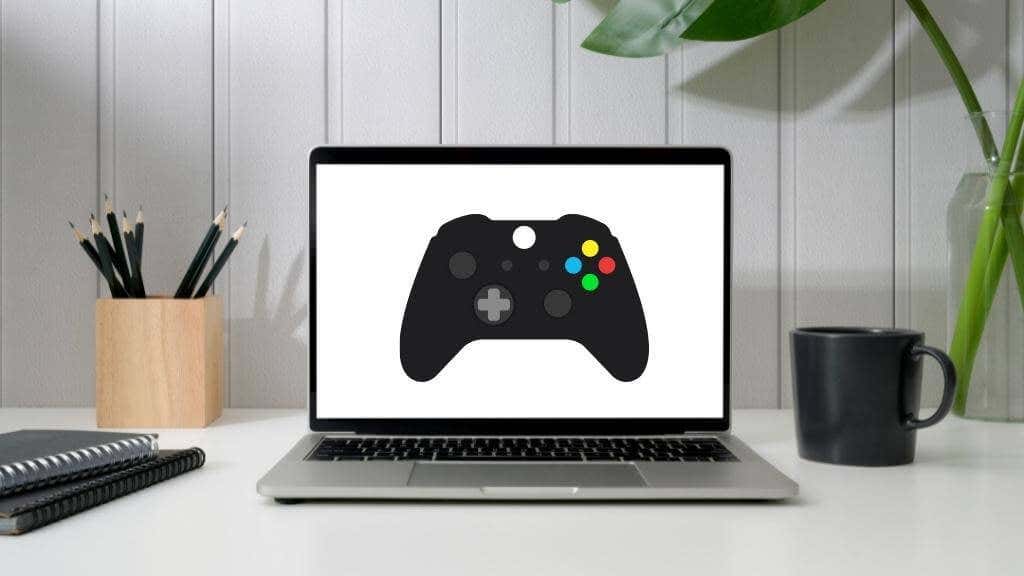
インテルVSアップル シリコンマック
AppleがCPUとGPUに軸足を置いていることはご存じでしょう。Apple Silicon」と呼ばれるこのハードウェアは、iPhoneやiPadに搭載されているものと同じです。M1 MacBook Air、M1 Mac Mini、M1 MacBook Proなど、人気のパソコンにはApple Siliconが搭載されています。
これには多くの利点がありますが、MacでWindowsゲームをプレイしたい場合、以下で説明するいくつかの手段は使えません。あるいは、少なくとも、動作させるために余分な手順が必要です。
Mac版を確認する
複雑なことをする前に、プレイしたいゲームのネイティブMac版がないかを確認しましょう。Windows専用ゲームと思いがちですが、Mac版があるゲームは意外と多いものです。
例えば、『ボーダーランズ3』(2019年発売のタイトル)には、優れたネイティブMac版があります。購入すると通常、両方のバージョンが手に入るので、これまで購入したWindowsゲームのMac版をすでに持っている人もいるかもしれません。
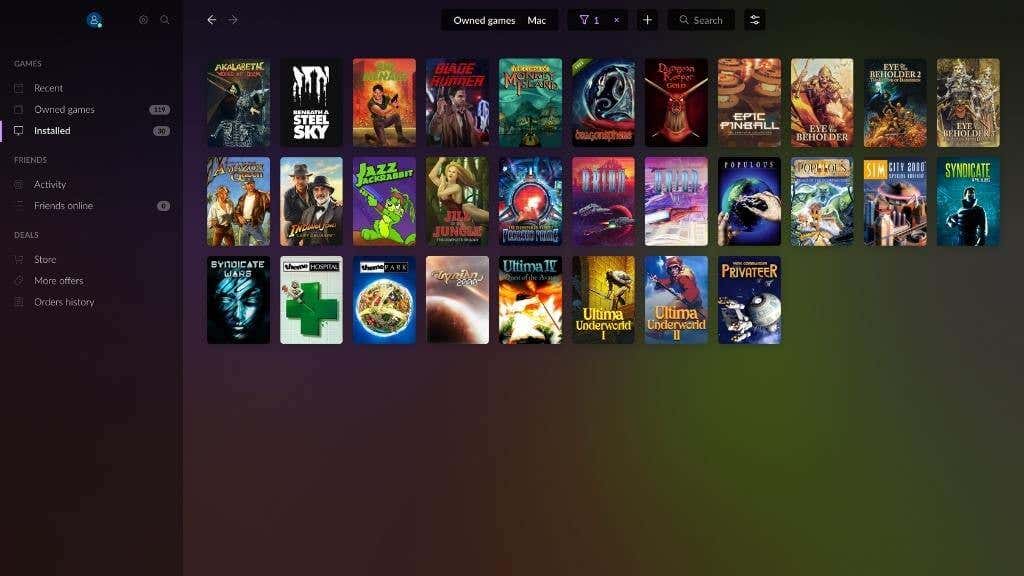
デスクトップ クライアントを使用すると、Steam、Epic Game Store、Battle.net、Good Old Games(GoG)のライブラリに Mac 版のゲームがあるかどうかを簡単に確認することができます。ライブラリにあるゲームをオペレーティングシステムでフィルタリングするだけです。
各ストアフロントでは、ゲームをフィルタリングして、Mac版のタイトルのみを表示することもできます。macOS Catalina以降をお使いの場合、32ビットのMac用ゲームは動作しなくなりますのでご注意ください。
非正規の移植版を探す
あるゲームの公式開発元が公式のMac版を提供していない場合でも、そのゲームをMacでプレイできるようにしたファンメイドの移植版が見つかることがあります。
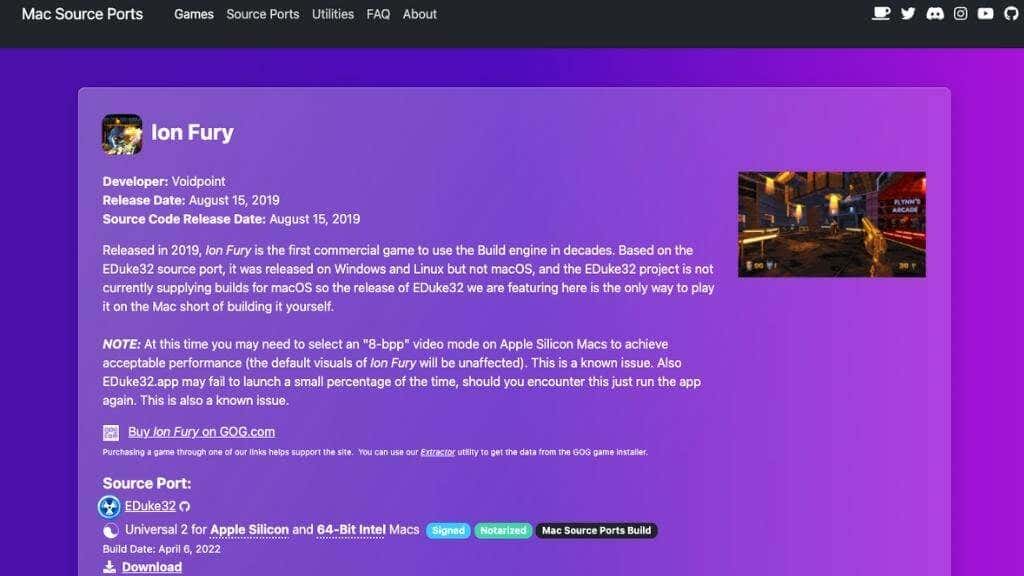
例えば、DevilutionXを使ってクラシックなDiabloゲームをプレイすることができますし、64ビットアプリケーションであれば、どんな最新のMacでも動作させることができます。もうひとつのお勧めは、Mac Source Portsです。このウェブサイトは、ソースコードが公開されているゲーム用に作られた非公式の移植版であるSource Portsを集めています。
元のゲームを購入し、付属の説明書を使って変換する必要はありますが、最終的にはmacOSで完全に動作するゲームを手に入れることができます。
Boot CampでWindowsを動かす
MacでWindowsゲームをプレイする最も効果的な方法は、MacにWindowsをインストールし、効率的にWindows PCにすることです。macOSの公式機能であるBoot Campを使えば、macOSとWindowsのデュアルブートでこれを実現することができます。
Boot Campを適切に設定し、適切なドライバをすべてインストールすれば、Windowsのプログラムやゲームは、Windowsコンピュータとまったく同じように動作します。だから、WindowsのSteamゲームや、AppleがサポートしなくなったOpenGLを必要とするゲームも遊べるのです。

悲しいことに、Boot CampはApple Silicon Macでは動作しません。また、Intel CPUを搭載したほとんどのMacは内蔵GPUが弱いので、特に新しいものや複雑なものをプレイすることはありません。強力なディスクリートGPUを搭載したIntel Macをお持ちの方は、ぜひお楽しみください。
Boot Campのプロセスはかなり複雑なので、完全なガイドが必要です。Macで遊ぶための詳細なBoot Campガイドがあります。
Boot Campの主な欠点は、再生するたびにコンピュータを再起動しなければならないことです。それが面倒に思えるなら、次のオプションの方が魅力的かもしれません。
仮想マシンの実行
仮想マシンは、オペレーティングシステムを本物のコンピュータで動作しているかのように騙す特殊なソフトウェアです。このソフトウェアを使用することで、LinuxやWindowsなどのOSをmacOS上で動作させることができます。
Macユーザー向けの仮想マシンのオプションはいくつかありますが、VMWare FusionとVirtualBoxが最もよく知られているオプションでしょう。仮想マシンの使用は、比較的単純なWindowsゲームや古いタイトルには便利で効果的なソリューションとなります。しかし、ネイティブドライバを必要とする高度なGPU機能は、仮想マシンではうまく動作せず、グリッチやプレイできないパフォーマンスとして表示されることがあります。
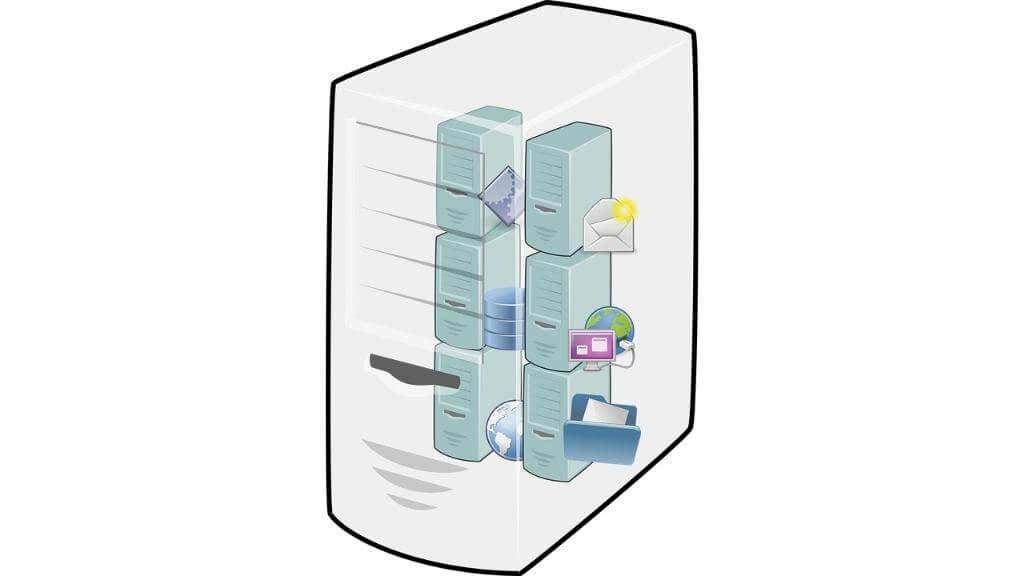
仮想マシンは、主に生産性ソフトウェアや、ネイティブ版のMacがない特定のパッケージにアクセスするのに適しています。ゲームに関しては、お客様のご判断にお任せします。
Apple Siliconでの仮想マシン
Apple Silicon Macを使用している場合でも、Windowsで仮想マシンを実行することは可能です。ただし、Apple SiliconコンピュータのCPUアーキテクチャに合わせたARM版Windowsの実行に限定されます。
ARM版Windowsは、非インテルのApple Silicon上でインテルMacのアプリケーションを実行するためのRosetta 2と同様の翻訳レイヤーを使用して、標準的なWindowsアプリケーションを実行します。しかし、効率や性能は今ひとつです。
このようなWindowsゲームを実行しようとすると、何重ものエミュレーションと仮想化を経由することになります。これはまったくプレイできないパフォーマンスのレシピであり、執筆時点ではお勧めできません。
クラウドストリーミングを利用する
MacでWindowsゲームをプレイすることなく、MacでWindowsゲームをプレイすることができます。どうやって?その答えは、クラウドゲーミングです。ゲームを動かしている実際のコンピュータはどこかのデータセンターにあり、音と映像はあなたのコンピュータにストリーミングされ、あなたのコマンドは送り返されるのです。
適切なインターネット接続があり、データセンターの近くに住んでいてレイテンシーが十分であれば、素晴らしい体験ができるはずです。ただし、可能であればWi-Fiではなく、イーサネットの利用を強くお勧めします。
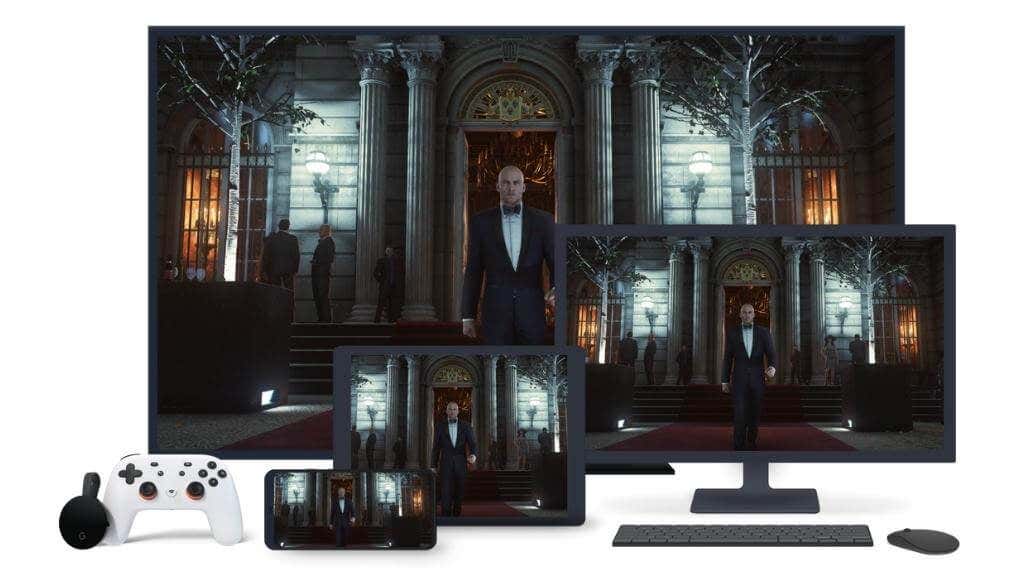
クラウドストリーミングの最大の魅力は、ゲームをMacに限定する必要がないことです。携帯電話や、Google ChromecastやAndroid TVなどのセットトップボックスでも、ゲームを楽しむことができます。
ゲームストリーミングサービスとしては、Google Stadia、Nvidia GeForce Now、Microsoft XboxのXcloud、PlayStation Nowなどが有名です。さらに、これらのサービスの多くはiOSデバイスでも動作するため、Mac以外のApple製品でゲームを楽しむこともできます。
Crossover Mac、PlayOnMac、Parallels Desktop、またはWINEの使用
従来の仮想マシンはMac上の多くのWindowsゲームに対応しますが、全体的な最適解は、互換レイヤーまたは仮想化も使用するハイブリッドシステムである可能性が非常に高いです。この場合の主な利点は(パフォーマンスを除けば)、Macを再起動したり、ベアメタルシステムと仮想マシンを切り替えたりする必要がないことです。ゲームは、ユーザー’の目には他のMacアプリと同じように動くだけでいいはずです。
Crossover Mac (49.95ドル)
Crossoverは、後ほど紹介するWINEプロジェクトの商用実装です。CrossoverはWindowsアプリケーションの「言語」をmacOSが理解できるものに変換し、また元に戻します。このアプローチは実際に効果的で、多くのゲームをプレイ可能な状態で実行するのに十分な速度が得られます。
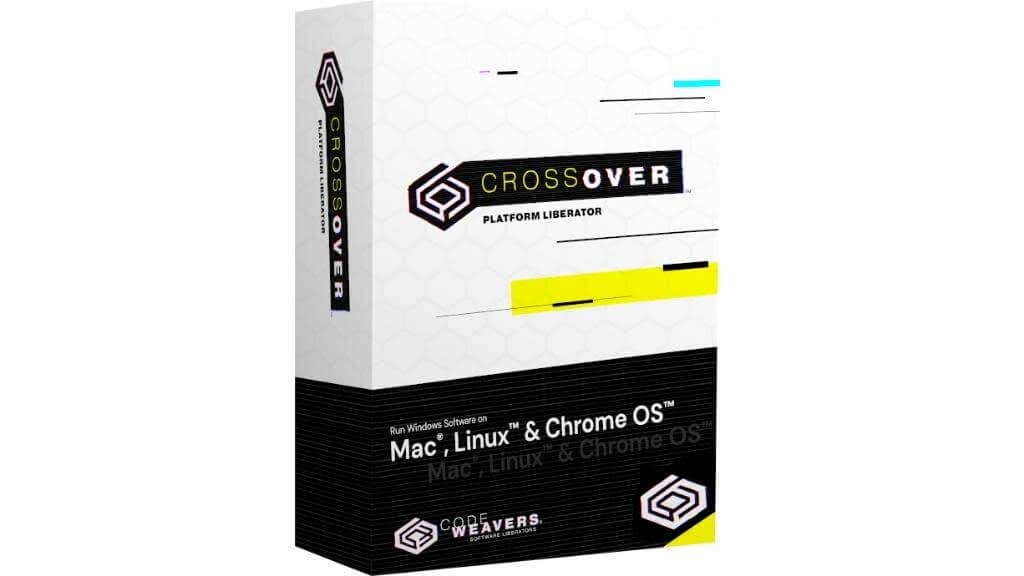
Apple Siliconはどうでしょうか?より大きなパフォーマンスペナルティがありますが、Windowsアプリはエミュレーションと仮想化の三重構造によってCrossoverを介して実行することができます。無料でオープンソースのWINEを単に使用するのではなく、なぜCrossoverを使用するのでしょうか?その答えは、Crossoverには専門の開発チームがあり、最も人気のあるタイトルのためにゲーム特有の微調整や修正を導入しているからです。そのため、状況に応じて可能な限り最高のパフォーマンスでゲームをプレイすることができるのです。
Crossoverはやや高価ですが、Windowsのライセンスより安価ですし、無料トライアルがあるので、お金を払う前にお気に入りのゲームが動くかどうか確認することができます。
PlayOnMac (無料)
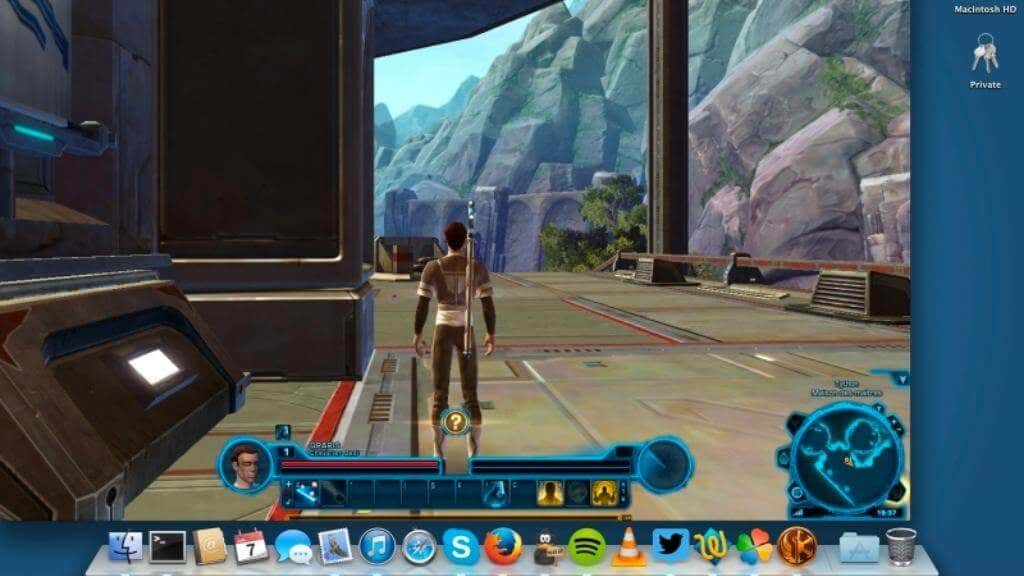
PlayOnMacは、CrossOverと同じくWINEプロジェクトに基づいたMac OS X用の無料の互換性レイヤーおよびエミュレーションアプリです。このアプリケーションは、各Windowsアプリケーションを互換性レイヤーで「包み込み」、オンラインの調整用データベースのおかげで自動的にアプリケーションごとの調整を行います。PlayOnMacは、商用ソリューションと比較すると互換性は広くないかもしれませんが、無料なので試してみて損はありません。
Parallels Desktop(79.99ドルから)
CrossOver と同様に、Parallels Desktop は仮想化技術と Windows の ARM 版を使用して、Apple Silicon マシンで実行します。Parallels を作っている人たちは、多くの最適化を行っています。ゲームだけをプレイしたい場合、Parallels には特別な「Games only」モードがあり、OpenGL または DirectX を使用して最高のパフォーマンスを保証します。Parallels を使って Steam for Windows のようなゲームクライアントをインストールし、ゲームを実行するのはとても簡単です。
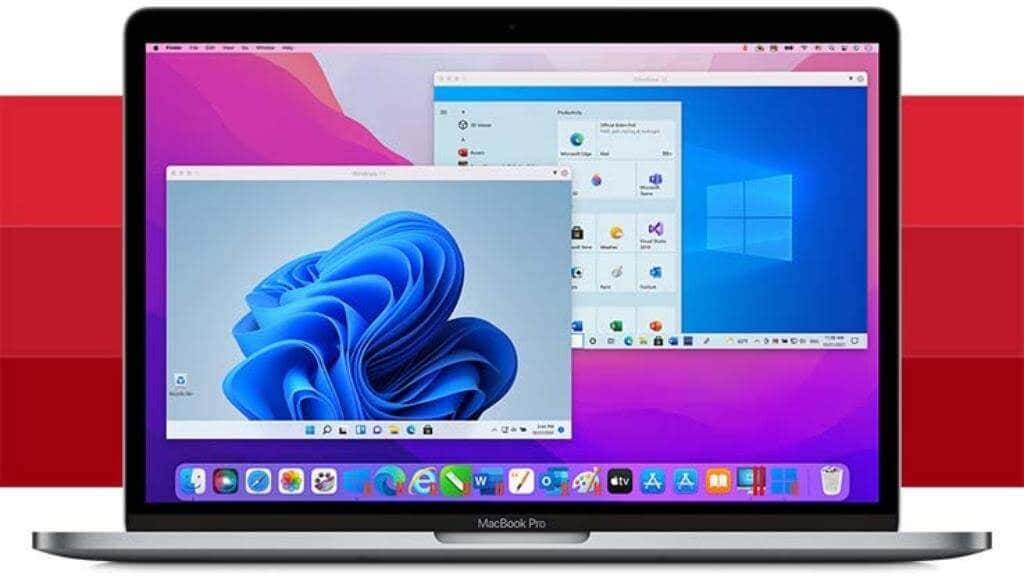
Apple Silicon Macを使用する場合、ゲームによっては性能に大きく影響するため、16GBのRAMを搭載したものを推奨するとのこと。
WINE (フリー・オープンソース)
WINE (Wine Is Not an Emulator) は macOS, Linux, BSD などの Unix 系 OS 用の互換性の大本命です。前述の通り、WINEはCrossoverやPlayOnMacのような商用ソリューションの基礎を形成していますが、ここでは有償のサポートは受けられません。すべてコミュニティ主導で行われています。
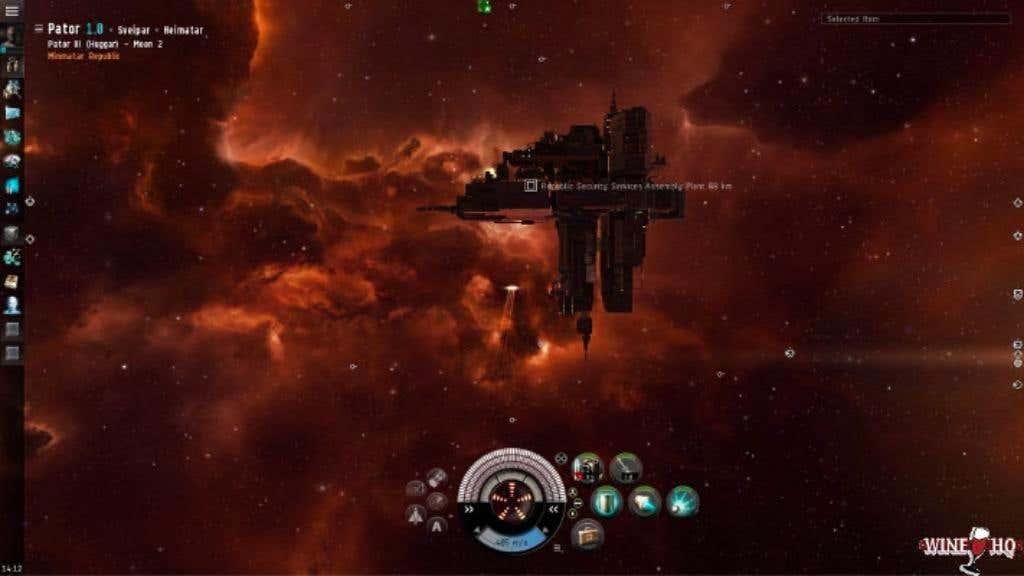
それは悪いことではありません。もちろん、多くのチュートリアルやフォーラムでの親切なユーザーなど、Wineコミュニティが歓迎する場所であることに気づくかもしれません。Wineはバージョン6.1の時点でApple Silicon Macで動作しますが、64ビットのWindows実行ファイル(.exe)に制限されています。
未来の選択肢。アップルシリコンリナックス with プロトン
macOSと同様、Linuxもゲームプラットフォームとしてはかなり評判が悪かったのですが、最近になって急速に変わりつつあります。Proton互換レイヤーのおかげで完璧に動作するようになったゲームもたくさんありますし、Protonだけを使ったSteam Deckのような公式ゲーミングPCも存在します。
まだ準備はできていないが、開発者はApple Silicon用のネイティブ版Linuxの開発に取り組んでいる。Protonの開発者も、ProtonをApple Silicon版Linuxで動作させるために必要な調整を行なっているところです。WindowsゲーミングPCで動作するネイティブなDirectXゲームほどにはならないでしょうが、この将来の選択肢は非常に近いものになるかもしれませんね。

